費やした時間を記録するのに便利なBoosted Time Tracker
Boosted Time Trackerは登録したプロジェクトの時間を記録して、後から統計情報を閲覧出来るアプリです。例えば勉強というプロジェクトを登録して、勉強開始時に実行して記録しておけば1週間や1ヵ月間にどれだけの時間、勉強したのかといった記録を後から閲覧出来ます。何かの目標を立てて、その目標をどれだけ実効出来ているかを管理するのに便利です。
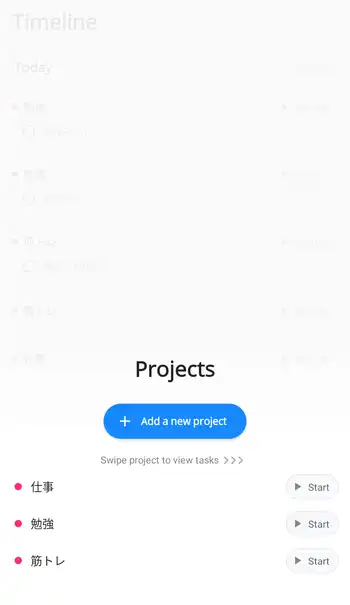
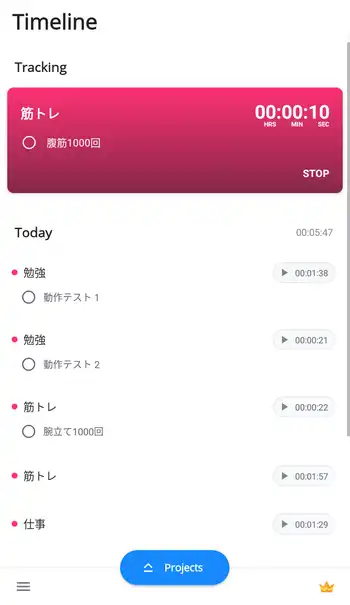
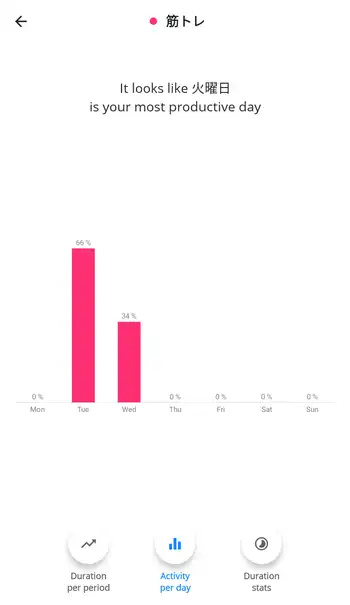
| 開発/提供 | Boosted Productivity |
| 確認バージョン | 1.6.8 |
| Android 要件 | 7.0以上 |
| 価格 | 無料(広告無し) |
| ダウンロード | Google Play |
以前掲載したSimple Time Trackerと同種のアプリですが、機能はBoosted Time Trackerの方がより簡素となっています。但し英語表示のみで日本語表示は用意されていないので、使い始めの際には戸惑う部分もあると思います。
Boosted Time Trackerは無料で使用出来ますが、アプリ内課金からプレミアムを購入する事によりプレミアムカラーやタイマー、自動バックアップ機能、フィルタリングしたデータのエクスポート機能を使用する事が出来ます。プレミアムの価格は現在720円となっています。
Boosted Time Tracker 設定、使い方
Boosted Time Trackerインストール後、初回起動時に表示される画面で「Help make…」という欄にチェックボックスが用意されていますが、これは使用状況とクラッシュレポートを開発者に送信する選択となっており、開発に協力する場合はチェックを入れたままで、送信を拒否する場合はチェックを外して下の「Accept&continue」で進みます。
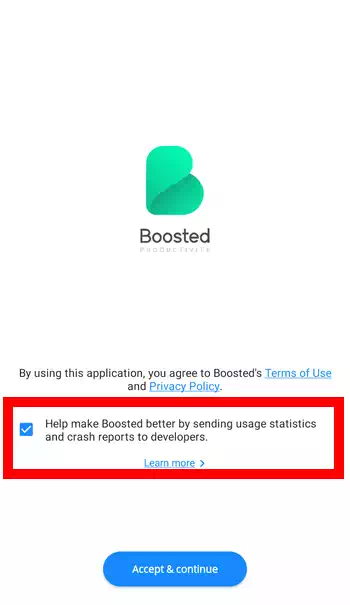
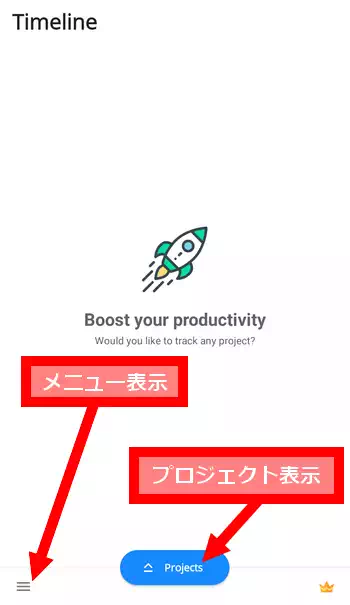

以降、起動時には「Timeline」画面が表示されますが、初期状態では空の画面が表示されるだけです。まずは「Projects」から「Add a new project」でプロジェクトを登録してみましょう。
「Add a new project」でプロジェクトの作成に進むとプロジェクト名の入力欄とカラーアイコンの選択が表示されます。任意の名前を入力して「Save」で保存。保存したプロジェクトは「Projects」画面に表示されるので、後は「Start」ボタンをタップして記録を開始。記録が始まると「Timeline」画面に表示されるので、記録を終了する場合は「STOP」をタップ。
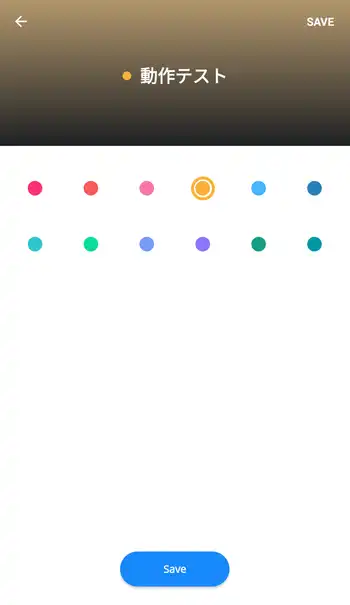
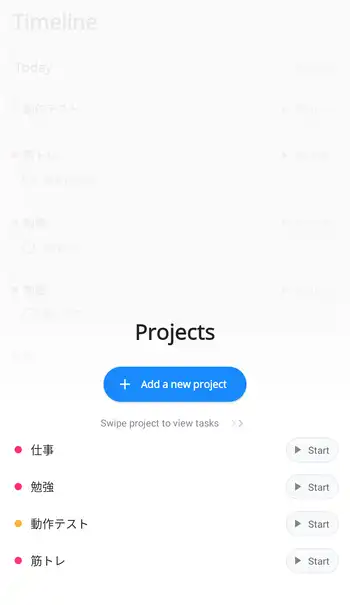
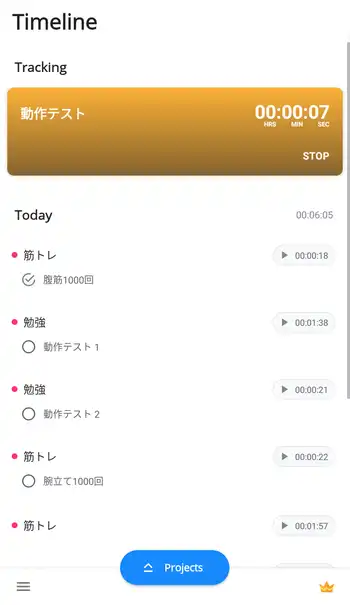
基本的な使い方はこれだけです。使用中にプレミアムに勧誘する画面が表示される事がありますが、不要であれば「HIDE」で非表示にします。また、画面右下に表示される王冠のアイコンからプレミアムの案内画面を表示させる事も出来ます。
登録したプロジェクトにタスクを追加して細分化させる事が出来ます。例えば筋トレというプロジェクトに腕立てや腹筋といったタスクを追加して記録を残す事が出来ます。タスクの登録は「Projects」画面に登録してあるプロジェクトを左右のどちらかにスワイプ、「Add a new task」から任意の名前を登録して「SAVE」で保存します。
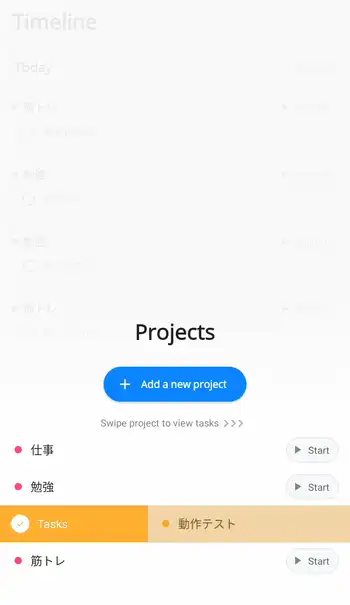
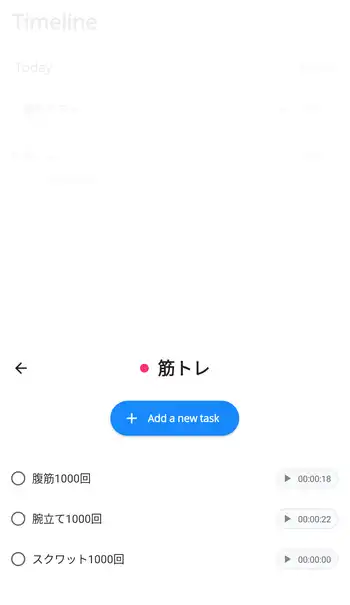
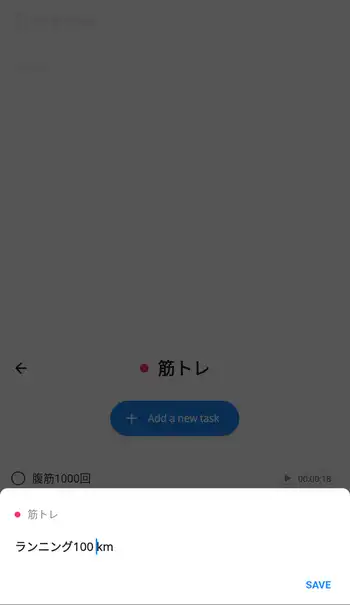
登録してあるプロジェクトをタップすると、そのプロジェクトの記録だけを確認出来ます。下部のメニューから「Task」に変えるとタスクの追加やタスク単位での記録を実行可能。下部メニュー右端の「Statistics」からプロジェクト別の統計情報を閲覧出来ます。
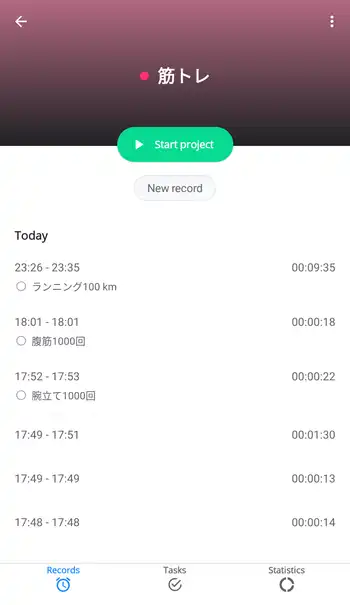
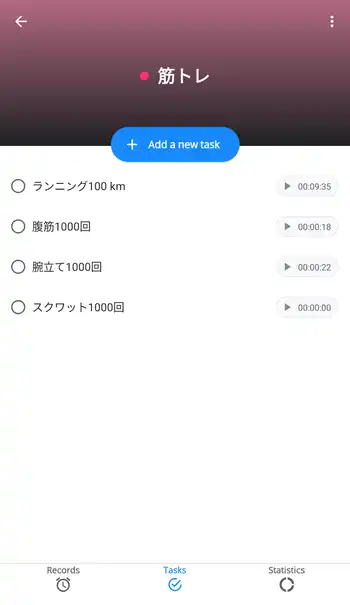
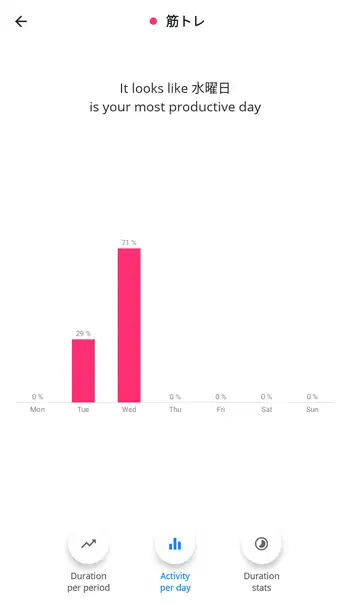
「Timeline」画面左下にある3本線のボタンから表示されるメニューの「Reports」から記録した情報を閲覧出来ます。その下にある「Timers」はプレミアムユーザ限定で、「Calendar」ではカレンダー上で日付ごとのデータを確認出来るようになっています。
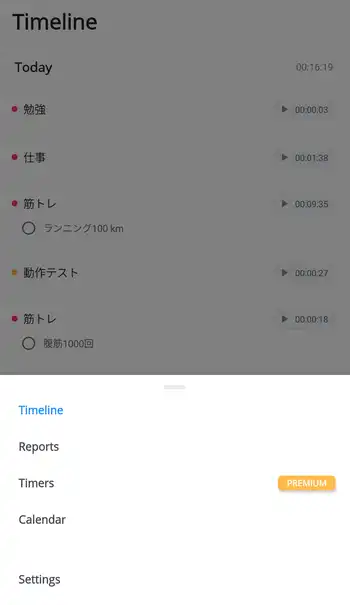
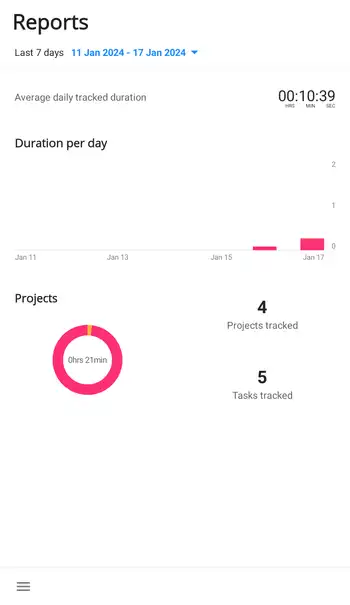
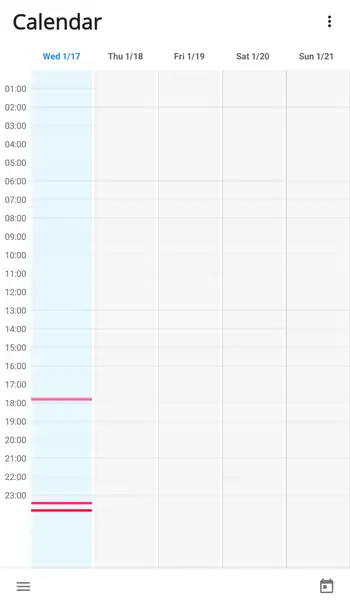
他、「Settings」で設定画面を表示して記録データのバックアップとリストア、CSVファイルでのエクスポート、24時間表示とAM/PM表示の切り替え、ライトとダークのThemeの選択、週の始まりの曜日の指定が行えます。
Boosted Time Tracker 感想
日本語表示じゃないので使い始めは戸惑いもありましたが、慣れれば何ら問題なく使いこなせる筈です。レポート画面ではもっと詳細な情報が見れるようになっていれば良かったのと、複数のプロジェクトの記録を同時に実行出来ない部分には若干の不満も感じました。
私的には同種アプリのSimple Time Trackerの方が好みではありますが、費やした時間を記録するのに出来るだけ簡素な機能のアプリを求めている方にはお勧め出来ます。






ディスカッション
コメント一覧
まだ、コメントがありません
タグクラウド
新着記事
モザイクやぼかし編集を手軽に出来るモザイク & ぼかし – 写真加工
モザイク & ぼかし - 写真加工(以下モザイク & ぼかし)は ...AIにより人の顔を自動検出してぼかしをかける、ぼかし顔 – 検閲画像
ぼかし顔 - 検閲画像(以下ぼかし顔)は入力した写真内に写っている顔を自動で検出 ...画像の圧縮やリサイズを一括で出来るCompress Images & Resize photo
Compress Images & Resize photo(以下Com ...WEBPやGIFアニメーション出力も出来るRectfy製Image Converter
Rectfy製Image Converter(以下Image Converter ...圧縮率を指定して画像を変換できるImage Converter JPG PNG PDF
Image Converter JPG PNG PDF(以下Image Conv ...